Изтеглете приложението Bing Wallpaper за Windows 11/10
Новото приложение Bing Wallpaper,(Bing Wallpaper app) пуснато от Microsoft за Windows 11/10 , носи някои от най-добрите среди в света направо на вашия работен плот(Desktop) . Ако харесвате фоновите изображения на Bing.com и изтегляте тапети на Bing(download Bing wallpapers) всеки ден, за да украсите вашия работен плот, тогава определено ще харесате този безплатен софтуер. Можете автоматично да задавате тапети на Bing на работния плот на компютър всеки ден, като използвате приложението Bing Wallpaper за Windows 11/10 .
Приложение Bing Wallpaper за (Wallpaper)Windows 11/10
Това най-ново предложение от Microsoft –(Microsoft – Bing Wallpaper) приложението Bing Wallpaper ви предоставя колекция от красиви изображения от цял свят, които са били представени на началната страница на Bing(Bing Homepage) . Този път обаче не само ви позволява да виждате ново изображение на вашия работен плот(Desktop) всеки ден, но също така да разглеждате изображения и да научите откъде са.
Майкъл Шехтер(Michael Schechter) от Bing каза в Twitter:
We just shipped an officially supported way to set the Bing homepage image as your desktop wallpaper on Windows.
Windows също предлага подобна функция под формата на Windows Spotlight , която предлага на потребителите приятно визуално изживяване всеки път, когато изберат да стартират компютъра си. Той също така позволява на потребителите да гласуват за тези изображения за фона на заключения екран, така че да персонализират външния вид на заключения(Lock) екран.
Приложението Bing Wallpaper може да се използва за достъп до актуални новини и интелигентни отговори, когато търсите в Bing . Освен това можете да се регистрирате за Microsoft Rewards , за да печелите точки и да ги осребрите за карти за подаръци, записи за лотарии, дарения с нестопанска цел и други.
Автоматично задайте ежедневния тапет на Bing като фон на (Bing)работния плот(Desktop Background)
Много е лесно да изтеглите, инсталирате и използвате Bing Wallpaper на вашия компютър с Windows 11/10:
- Изтеглете(Download) приложението Bing Wallpaper от Microsoft
- Стартирайте изтегления инсталатор на BingWallpaper.exe
- Разгледайте предлаганите опции
- Щракнете върху Инсталиране сега
- Щракнете върху Готово
- Приемете подкана за добавяне на разширението на браузъра
- Разгледайте приложението Bing Wallpaper в системната област.
Нека да видим това подробно.
Изтеглете(Download) приложението Bing Wallpaper от Microsoft и стартирайте инсталационната програма.
По време на инсталацията може да искате да премахнете отметката от опциите, за да зададете Bing като начална страница или като доставчик на търсене по подразбиране.
След като бъде инсталирано, приложението ще бъде добавено като добавка или разширение.
В системната област ще бъде добавена икона, което ще направи приложението достъпно незабавно.

Просто щракнете върху иконата, за да започнете да изследвате приложението Bing Wallpaper .
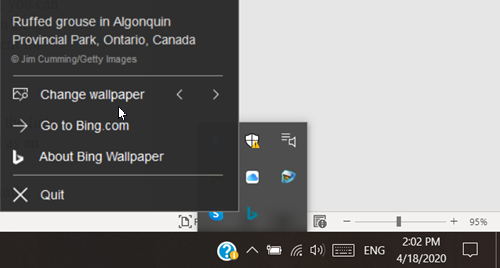
Например, можете:
- Променете тапета на фона
- Отидете директно на Bing.com или
- Научете повече за тапета

Щракването върху връзката ви насочва към нова страница, където можете да разгледате повече информация за местоположението, като прочетете описанието му на Bing.com .
Ако искате да излезете от приложението, натиснете бутона „ Изход(Quit) “, за да излезете.
Така че, ако идеята да промените фона на устройството или заключения екран с изображението на Bing на деня ви интересува, изтеглете това приложение(download this app) днес и го опитайте! Предлаганите ви тапети ще зависят от регионалните(OS Regional) настройки на вашата ОС.
СЪВЕТ(TIP) : Можете да зададете Artist Art от Groove Music като заключен екран и тапет(set Artist Art from Groove Music as Lock Screen and Wallpaper) .
Related posts
Изтеглете приложението Bing Wallpaper за Windows 11/10
Как да създадете слайдшоу за тапети на работния плот в Windows 11/10
Как да промените тапета, без да активирате Windows 11/10
Как автоматично да променяте тапета в Windows 11/10
Как да промените тема, заключен екран и тапет в Windows 11/10
Процесорът не работи с пълна скорост или капацитет в Windows 11/10
Как да изтеглите и инсталирате Bing Wallpaper за Windows 11
Какво представлява файлът Windows.edb в Windows 11/10
Съвети и трикове за браузъра Microsoft Edge за Windows 11/10
Как да зададете анимирани GIF файлове като тапет в Windows 11/10
Как да настроите жив тапет като фон на работния плот на Windows
Приложение за смяна на тапети PictureThrill за Windows 11/10
Най-добрият безплатен софтуер за изтегляне за Windows 11/10
Поправете грешка Crypt32.dll, която не е намерена или липсва в Windows 11/10
Настройте монитора си за по-добра разделителна способност на екрана в Windows 11/10
Най-добрият безплатен софтуер за разписание за Windows 11/10
Какво е PLS файл? Как да създадете PLS файл в Windows 11/10?
Какво е PPS файл? Как да конвертирате PPS в PDF в Windows 11/10?
Как да промените уеб камерата по подразбиране на компютър с Windows 11/10
Как да тествате уеб камера в Windows 11/10? Работи ли?
